Il y a plusieurs mois, Apple a présenté son nouveau système d’exploitation mobile : iOs 6. Toute la twittosphère orthophonique s’était alors emballée à l’annonce de l’une des options : le « guided access » (ou « accès guidé » en français, et oui à cette époque il y avait surtout des orthophonistes anglophones sur Twitter). En effet, cette option devait nous permettre de désactiver temporairement le bouton « home ». Mais comment cela était-il possible ?
Il y a deux semaines, la nouvelle version d’iOs est donc sortie, et elle est maintenant disponible en téléchargement gratuit pour tous (ou presque, car les heureux possesseurs d’un ipad 1 ne sont plus concernés par les mises à jour d’iOs, un bon moyen pour Apple de vous inciter au remplacement de votre appareil par un nouveau modèle 🙁 )
Activer l’accès guidé
Voici comment activer l’accès guidé une fois la mise à jour vers iOs 6 effectuée : allez dans Réglages > Général > Accessibilité > Accès Guidé. Activez l’accès guidé, et définissez un code de déverrouillage pour pouvoir en sortir : c’est tout !
Mettre en route et configurer l’accès guidé
Imaginons maintenant qui vous vouliez utiliser l’application Families 2 avec un patient. Vous ne voulez pas qu’il puisse sortir de l’application, et vous souhaitez également désactiver certains boutons (retour au menu et information).
Une fois l’application ouverte, faites un triple clic sur le bouton d’accueil, vous obtiendrez alors cet écran :
Ensuite il vous faudra entourer avec le doigt les zones à désactiver (les boutons sont automatiquement reconnus et encadrés), et cliquer sur « début » (en haut à droite). Vous pouvez aussi décider dans les options de l’accès guidé de bloquer toute interaction avec l’écran, ou encore de bloquer la rotation de l’écran).
Sachez également que la plus grande partie des boutons physiques seront automatiquement désactivés (le bouton « home », mais aussi le bouton de contrôle du volume, et l’interrupteur paramétrable à côté de lui). Pour le bouton de mise en veille vous pouvez choisir dans les paramètres du menu général si vous souhaitez qu’il soit actif ou non.
Votre patient peut maintenant faire son activité tranquillement, mais n’a plus la possibilité de ressortir du jeu à volonté. Les zones inactives de l’écran sont grisées.
Sortir de l’accès guidé
Et nous alors ? Comment fait-on pour ressortir de l’accès guidé à la fin de l’activité ?
C’est très simple : il suffit de faire à nouveau un triple clic sur le bouton « home », et de taper le code de déverrouillage que vous aviez choisi (surtout ne pas l’oublier…).
Vous vous retrouverez alors dans le menu de réglage de l’accès guidé et il ne vous restera plus qu’à cliquer sur « fin » en haut à gauche pour terminer l’accès guidé.
Bref, c’est une option qui nous simplifie bien la vie, même s’il existait déjà d’autres solutions pour empêcher l’accès au bouton « home » (voir le très bon article de Déclic Kids à ce sujet). Elle est bien entendue très utile pour tous les patients qui utilisent des applications de communication alternative et/ou augmentative…
[Edit du 26/11/2013 : si votre iPad est planté alors que l’accès guidé est en fonctionnement, ou si vous avez perdu votre code, voici la procédure :
- maintenir appuyés simultanément le bouton marche/arrêt et le bouton home pendant une dizaine de secondes jusqu’à ce que l’iPad s’éteigne (procédure de reboot ou reset de l’iPad)
- rallumer l’iPad
- dès que l’écran d’accueil s’affiche appuyer une fois rapidement sur le bouton home avant que l’accès guidé ne se remette en route]
Vous avez aimé cet article ? N’hésitez pas à le partager avec vos amis, à cliquer sur « J’aime », à Tweeter, ou encore à vous inscrire à la Newsletter pour obtenir directement les nouveaux articles dans votre boîte email dès qu’ils seront publiés !



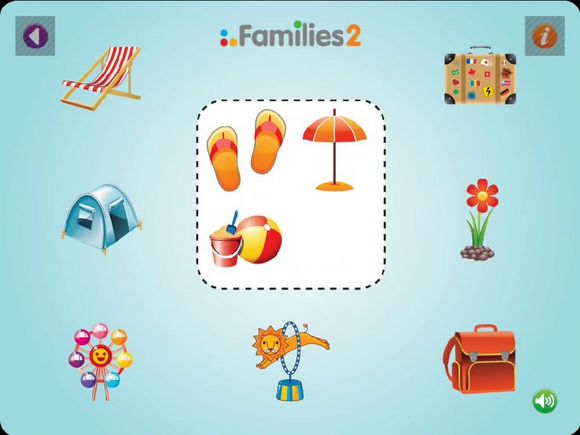
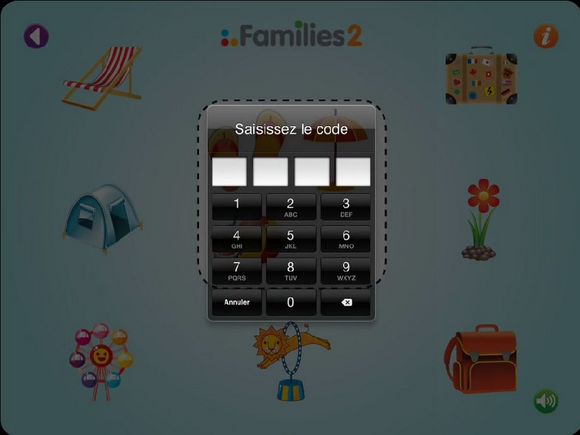
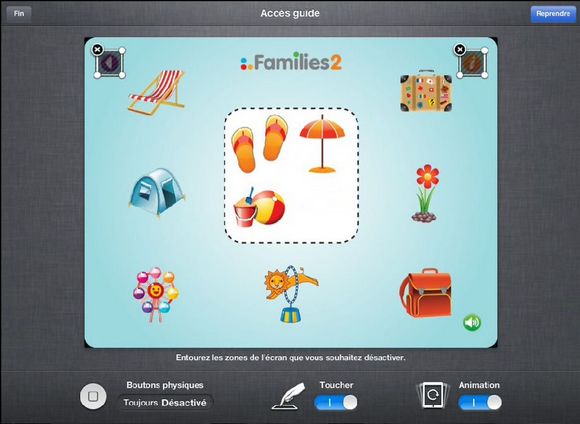
Merci Lydie, je ne connaissais pas du tout.
Cette fonction peut être en effet fort intéressante avec certains patients.
Merci Brigitte 🙂
En ce qui me concerne je l’utilise surtout avec des patients autistes mais ça peut très bien être utile avec d’autres…
Cro bien, merciiii!!!
Ping : [Windows 7] Désactiver le bouton marche/arrêt de votre ordinateur | Ortho & Co.
Ping : iPad iPod contexte enseignement | Pearltrees
En parcourant les archives, je tombe sur cet article. Je n’avais jamais pris le temps de regarder dans les réglages même si je savais que c’était possible, mille mercis Lydie ! You’re the best !
Ping : Optimiser les réglages de son iPad pour une utilisation en rééducation | Ortho & Co.
J’ai fait l’acquisition de l’Ipad Retina aussi pour avoir cette option (Mon Ipad 1 ne pouvant plus se mettre à jour j’étais coincée dans l’IIOS 5).
C’est chose faite, grâce à cet article je vais pouvoir limiter l’utilisation des applications car avec certains enfants cela devenait difficile de les faire travailler sur une activité précise.
Merci beaucoup
Laurence
De rien Laurence, c’est vrai que cette option est vraiment super ! Attention simplement à ne pas oublier le code…
Merci, c’est interessant.
J’ai un gros problème, j’ai activé l’accès guidé sans le vouloir, sans rentrer de code, que dois-je faire pour l’enlever?
Bonjour, a priori la procédure est la même que celle expliquée dans le billet en cas de plantage de l’iPad en mode « Accès guidé ».
Si cela ne fonctionne pas, au lieu d’appuyer sur le bouton home avant que l’accès guidé ne se mette en route, appuyez sur le bouton « marche/arrêt » pendant que l’iPad redémarre, et éteignez-le une nouvelle fois. Redémarrez normalement ensuite (vous aurez alors effectué un reboot + un arrêt)
salut tout le monde!
juste slliciter votre savoir et concours pour m’aider à deverouiller mon ipod touch bloquer par son option ACCES GUIDE dont j’ai perdu le code, comment faire pour avoir ce code, car je n’arrive pas à le retrouver. merci
merci beaucoup, j’ai lu le commentaires de Alain 86 posté le 21 fév 2013 et ca m’a permis tout de suite à résoudre mon problème. merci Alain
bonjour moiu je ne me ,souviens plus du code et mon bouton de veille/arret et boquer aider mou s’il vous plait,
Bonjour,
Malheureusement je ne peux pas faire grand chose de plus pour vous… Allez voir au Genius Bar dans un Apple Store peut-être ?
Bonjour ! Existe t il l’équivalent de l’accès guidé pour les tablettes Samsung ?
Merci de votre reponse
Bonjour,
Oui, sur les systèmes Android cela s’appelle « Contrôle par interaction » et ça se trouve dans les paramètres d’accessibilité.
Lydie